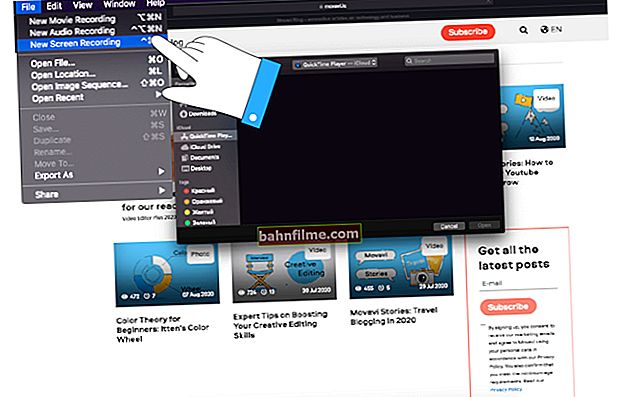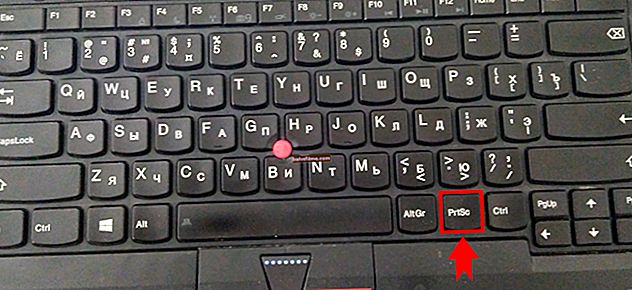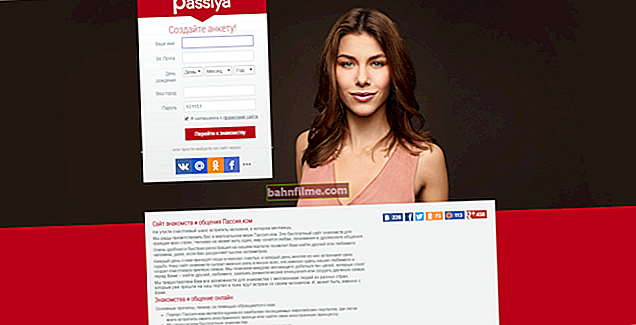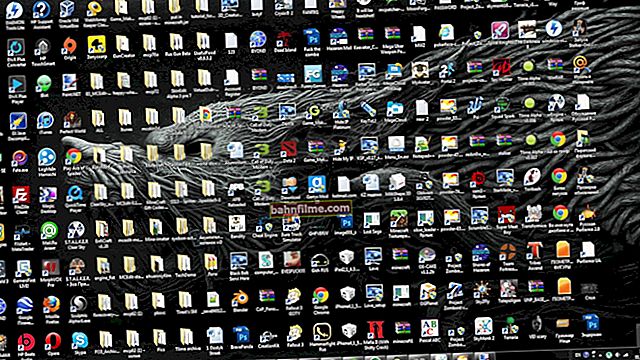Корисничко питање
Здраво.
Реците ми шта можете да урадите са „проблемом“ ... Укључим рачунар, на екрану се појави натпис „притисните ДЕЛ за улазак у СЕТУП“ (увек је био), затим нестаје и ... то је то. Тада на екрану више нема слике, Виндовс није учитан, а рачунар ради (лампице трепере, производе буку итд.).
{остатак питања обрисан је као неинформативан. Да ли се нешто догодило са рачунаром пре тога није назначено ...}
Здраво.
Прилично популарно и "шкакљиво" питање, од не може се рећи ништа недвосмислено (разлога за ово „понашање“ рачунара има доста ...). 😢
И с тим у вези, сматрао сам да би било много исправније дати приближни редослед радњи које ће вам помоћи да се „приближите“ решењу / елиминацији (барем дијагностикујте тачан узрок).
Тако...
Напомена: пошто неки од савета у наставку су прилично „универзални“, ова напомена је прилично релевантна и за ПЦ и за преносне рачунаре.
*
Варијанте проблема
Птион Опција 1: логотип произвођача трепће на екрану, али Виндовс се не учитава даље
У овом случају се често на екрану може појавити неки мали текст, обично је то нека врста грешке (успут препоручујем да то запишете - по правилу, знајући то, можете сузити круг проблема и пронаћи решење брже).
На пример, врло честа грешка „Поново покрени и изабери ...“ (👇).

Пример грешке
Међутим, у неким случајевима се ништа слично не појави (или одмах када покушате да покренете Виндовс - појави се плави екран).
Али више о томе касније ...
*
Проверите да ли је погон откривен у БИОС-у (УЕФИ)
За почетак бих препоручио 👉 уђите у поставке БИОС-а (УЕФИ) и проверите да ли је диск тамо откривен (идеално би било да у њему лако видите назив и модел свог погона 👇).
Напомена: информације о повезаним погонима обично се приказују у БИОС-у или на првој главној картици "Главни" , или у потпоглављу „Конфигурација складишта“ ... Неколико примера - погледајте доле. 👇

Диск је откривен у УЕФИ!

Конфигурација складишта - АСРоцк УЕФИ
👉 Ако диск није откривен у БИОС-у, тада све даље препоруке у наставку неће бити релевантне ...
Прво морате проверити исправност његове везе (и уверити се да се „појављује“ у БИОС-у), и с тим у вези, препоручио бих следеће:
- ресетујте поставке БИОС-а на оптималне;
- покушајте поново повезати САТА кабл са уређајем (могуће је да се управо скинуо);

САТА кабл - како изгледа
- такође вреди покушати цонн. САТА кабл за другу утичницу на простирци. плоча (ако је могуће, замените сам САТА кабл);
- ако нема резултата, уклоните диск са системске јединице (преносног рачунара) и покушајте да га повежете са другим рачунаром (можете да користите УСБ адаптере / адаптере).
*
Вратите поставке БИОС-а (УЕФИ) на оптималне
Ако сте претходни дан променили поставке БИОС-а (или сте повезали нешто са нове опреме на рачунар, дошло је до скока струје итд.) - препоручујем ресетовање БИОС (УЕФИ) поставки на подразумевану опцију.
Најлакши начин да то урадите је да на матичној плочи пронађете батерију („у облику таблета“, погледајте екран испод 👇) и уклоните је на 3-5 минута. За сваки случај дајем упутства и другим методама.
👉 Да помогне!
Како ресетовати БИОС поставке (+ ресетовати лозинку) на преносном рачунару и рачунару

Како изгледа батерија на простирци. одбор, табла
*
Проверите статус диска, покушајте да вратите покретачки програм
Даље, за дијагностику су нам потребни ЛивеЦД-стицк (покренуће се без обзира на стање вашег погона). Како га правилно припремити - на блогу имам засебну белешку (👇).
👉 Да помогне!
1) ЛивеЦД за Виндовс опоравак од катастрофе (како се припремити).
2) Како се покреће са УСБ меморије или спољног тврдог диска
Да бисте видели статус диска - препоручио бих употребу услужног програма 👉 Вицториа (срећом, добро функционише са свим ЛивеЦД-овима).

Вицториа - провера диска
Даћу пример провере за нову Викторију (пета верзија). У њему, након покретања, у картици „Информације о возачу“ прво треба изаберите погон (стрелица-2 👇).

Избор диска
Затим идите на картицу "ОШТРОУМАН" (ово је само-дијагноза диска) и погледајте његово стање / статус. Ако са диском нема очигледних проблема, обично је његов статус "Добро" (добро 👇).

СМАРТ Виев
После, у картици „Тест & Репаир“ Препоручујем да извршите брзи тест диска (дугме "Куицк" ). Ако је са диском све у реду - по завршетку видећете поруку „без упозорења, без грешака ...“ . 👇

Брзо скенирање
👉 Да помогне!
Дијагностика и провера диска за 5 минута. за почетнике (брзи тест у новој Вицториа 5)
*
Ако је Вицториа показала да је диск „здрав“, саветовао бих вам да покренете алатку за опоравак Виндовс боотлоадер (ако користите горе препоручени ЛивеЦД, онда је све прилично једноставно ... 👇).
👉 Да помогне!
Како поправити покретачки програм за Виндовс 10 ако ОС не може да се покрене

Алат за опоравак система Виндовс - ЛивеЦД
*
Инсталирајте други ОС на диск (без брисања података са њега)
Ако ОС није успео да „оживи“, можда би било вредно покушати да инсталирате други Виндовс (штавише, да то учините како не бисте избрисали тренутне информације са диска).
Овај поступак није сложен: прво је потребно покренути систем са ЛивеЦД флеш диска и покренути алат "Управљање диска" (👇).
Затим кликните десним тастером миша на јачину звука томе (партиција диска) на којој имате слободног простора - и изаберите ставку "Скупља" .

Управљање диском - Смањивање запремине
Након тога наведите потребан простор за нову партицију за Виндовс (обично је потребно око 25-40 ГБ).

Место за нови одељак
Тада ћете приметити да је део слободног простора додељен новој партицији на диску. Означена је као нераспоређена површина. Препоручујем десни клик на њега и стварање једноставног волумена (систем датотека - НТФС).

Направите једноставан волумен
Након тога можете започети 👉 уобичајену инсталацију Виндовс ОС-а. У кораку избора диска за ОС, наравно, требали бисте одредити нашу креирану партицију.
👉 Да помогне!
Како поново инсталирати Виндовс 10 (без губитка података)

Одабиром нашег одељка
*
Птион Опција 2: на монитору се уопште ништа не појављује, увек има „црни екран“
Проверите стање видео кабла и напајање монитора
Прво са чим бих вам саветовао да започнете је да проверите стање кабла за напајање монитора (да ли је укључен у утичницу, да ли је ЛЕД на монитору укључен?). Даље, обратите пажњу на видео кабл, најчешће, то је ХДМИ (да ли је контакт отишао где?). Широкост, али они чине половину случајева ...
Поред тога, ако је могуће, покушајте да повежете монитор помоћу другог интерфејса (уместо истог ХДМИ-а, графичка картица и монитор најчешће имају ДВИ, ВГА, на пример).

ВГА, ДВИ, ХДМИ, Дисплаи Порт - интерфејси за повезивање монитора
👉 Да помогне!
Конектори за монитор (ВГА, ДВИ, ХДМИ, Дисплаи Порт). Који кабл и адаптер су потребни за повезивање монитора са преносним рачунаром или рачунаром
Ако имате други рачунар (или лаптоп), не би било сувишно одмах поново проверити перформансе монитора (повезивањем уређаја на њега). Срећом, то се ради врло једноставно: само повежите уређаје међусобно помоћу ХДМИ-а ... 👇
👉 Да помогне!
Како повезати монитор са преносним рачунаром - упутства за почетнике

Монитор је повезан са преносним рачунаром - слика је ту и тамо иста!
*
Искључите све „непотребне“ са рачунара и ресетујте поставке БИОС-а (УЕФИ)
👉 Испод „сувишно“ разуме све што се може онемогућити:
- тастатура, миш, штампач, мрежни каблови итд .;
- тврди дискови, дискете (ЦД-Ром) итд .;
- уклоните све РАМ траке (очистите их од прашине 👇) и вратите само 1 плочу назад! (у време постављања дијагнозе);
- ако имате интегрисану видео картицу (АПУ), одвојите дискретну видео картицу на неко време (ако у продавници постоји још једна функционална дискретна картица, саветује се да је инсталирате).
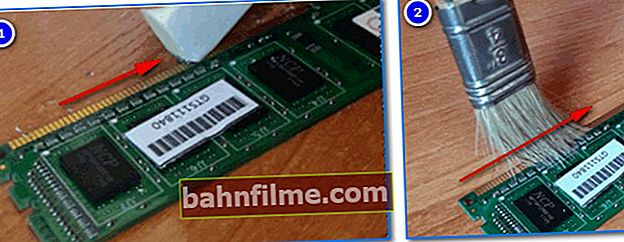
Чишћење РАМ трака гумицом и четком
*
👉 После (још је рано пре укључивања) потребно је извадити батерију из простирке. и сачекајте 3-5 минута (напомена: затим је поново инсталирајте). Ово ће ресетовати сва БИОС подешавања и унапред подешене поставке.

Како изгледа батерија на простирци. одбор, табла
*
👉 Сада вреди покушати укључити рачунар.Ако „заживи“ - у сваком случају на екрану бисте требали видети неке „натписе“ (бар да чврсти диск није пронађен ...).

Уређај за покретање није пронађен - уређај за покретање није пронађен (пример онога што се може појавити 👆)
Ако је то случај, покушајте да повежете чврсти диск са следећим уређајем и поново укључите рачунар. Дакле, корак по корак, повезујући један по један уређај и сваки пут тестирајући рачунар, наћи ћете „кривца“ ...
*
👉 У случајевима, када ПЦ након свих манипулација није показивао знаке живота - по мом мишљењу, вреди прећи на поновну проверу сваке компоненте посебно: мате. плоче, процесори, видео картице итд. Ако у домаћинству нема резервних делова за дијагностику, боље је да се обратите служби ...
*
Додаци на тему су, наравно, добродошли!
Све најбоље!
👋